电脑usb电压低怎么解决 WIN7 USB供电不足的原因
更新时间:2023-12-22 10:49:51作者:yang
电脑usb电压低是一种常见的问题,特别是在使用WIN7系统时,USB供电不足的情况更为突出,造成USB供电不足的原因可能有很多,例如电脑主板老化、USB接口松动、USB设备功耗过大等。当我们面对这个问题时,需要及时采取措施解决,以确保USB设备正常工作。在本文中我将介绍一些解决电脑usb电压低的方法,希望能对大家有所帮助。
步骤如下:
1.在桌面上右击“计算机”选择“管理”并单击进入。
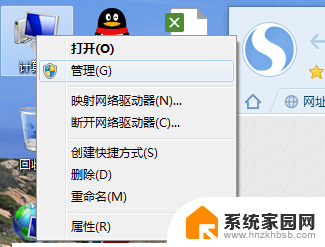
2.在“计算机管理”窗口的左侧找到“设备管理器”并单击进入
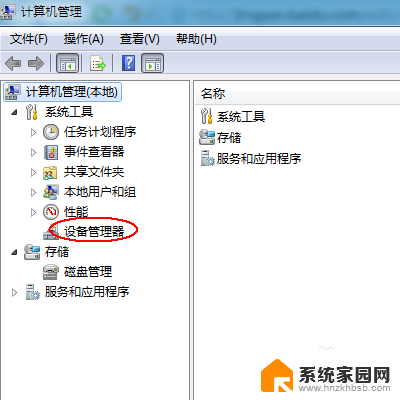
3.在“设备管理器”右侧找到“通用串行总线控制器”并双击打开。
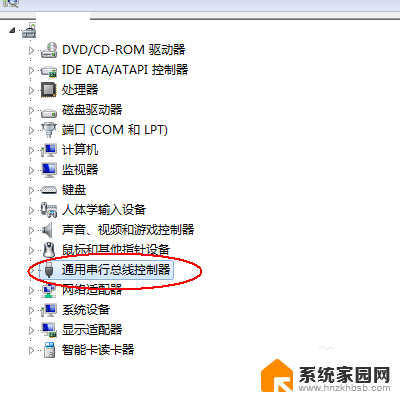
4.在“通用串行总线控制器”中找到USB Root Hub这一项
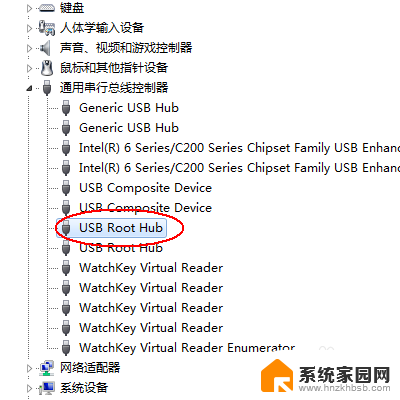
5.对“USB Root Hub”右击选择属性。
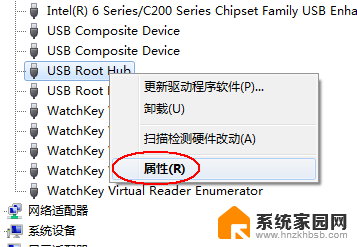
6.在“USB Root Hub”窗口下单击“电源管理”选项卡。
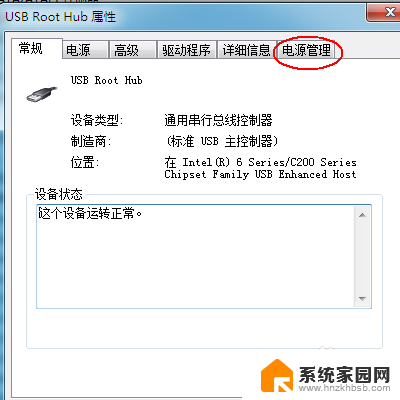
7.将“允许计算机关闭此设备以节约电源”前的对勾去除并单击确定退出即可。
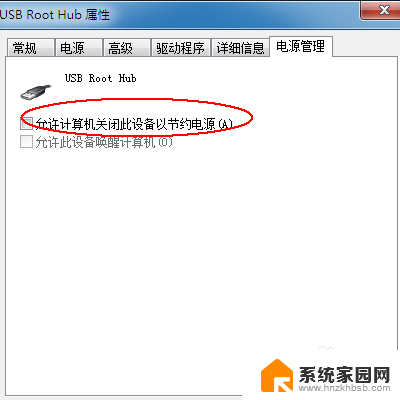
以上就是电脑USB电压低的解决方法,有需要的用户可以按照以上步骤进行操作,希望对大家有所帮助。
电脑usb电压低怎么解决 WIN7 USB供电不足的原因相关教程
win7系统教程推荐
- 1 win7电脑桌面锁屏怎么设置密码 win7系统锁屏密码设置方法
- 2 wind7第三方软件认不到电脑摄像头 Win7摄像头无法打开怎么办
- 3 win7优盘打不开 u盘设备在win7连接不上怎么办
- 4 win连蓝牙耳机 win7蓝牙耳机连接步骤
- 5 win7进去安全模式按哪个键 win7进入安全模式的三种方法图解
- 6 笔记本电脑win 7系统激活怎么激活 win7怎么激活密钥
- 7 windows7旗舰版怎么打开管理员权限 win7如何设置权限以管理员身份运行程序
- 8 wind7系统还原怎么操作 win7笔记本恢复出厂设置流程
- 9 windows系统开机密码忘了怎么办 Win7系统忘记管理员密码怎么办
- 10 windows 任务清单 Win7 Windows任务计划程序服务查找方法